หมายเหตุ: หน้านี้เกี่ยวข้องกับการเปลี่ยนสีตัวอักษรขนาดหรือประเภทใน Microsoft Word สำหรับหน้าเว็บ (HTML) ดูหน้าของเราเกี่ยวกับการเปลี่ยนประเภทตัวอักษรขนาดและสีที่แสดงบนหน้าเว็บ
ใน Microsoft Word ผู้ใช้สามารถเปลี่ยนคุณสมบัติของข้อความใด ๆ รวมถึงประเภทแบบอักษรขนาดสีและทำให้เป็นตัวหนาตัวเอียงหรือขีดเส้นใต้ ภาพประกอบต่อไปนี้แสดงแถบรูปแบบและคำอธิบายของเครื่องมือที่มี
เคล็ดลับ: ใน Word 2003 หรือก่อนหน้าหากคุณไม่เห็นแถบนี้เมื่อคุณเปิด Word ให้คลิก ดู จากนั้น แถบเครื่องมือ และตรวจสอบให้แน่ใจว่า การจัดรูปแบบ มีการตรวจสอบอยู่
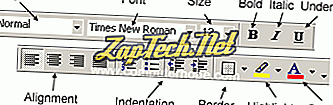
การเปลี่ยนประเภทตัวอักษร
หากต้องการเปลี่ยนประเภทแบบอักษรภายในเอกสาร Microsoft Word ให้ทำตามขั้นตอนด้านล่าง
- เน้นข้อความที่คุณต้องการเปลี่ยนแปลง
- คลิกลูกศรลงถัดจากฟิลด์แบบอักษรบนแถบรูปแบบ (หากคุณต้องการเปลี่ยนแบบอักษรเป็นตัวหนาตัวเอียงหรือขีดเส้นใต้ให้คลิกที่ B, I หรือ U บนแถบรูปแบบ)
- หลังจากคลิกที่ลูกศรลงสำหรับแบบอักษรคุณควรจะสามารถเลือกแบบอักษรที่ติดตั้งในคอมพิวเตอร์ของคุณได้ คลิกแบบอักษรที่คุณต้องการใช้และข้อความที่เน้นจะเปลี่ยนไป
หมายเหตุ: หากคุณไม่เน้นข้อความใด ๆ ประเภทแบบอักษรจะเปลี่ยนทันทีที่คุณพิมพ์ข้อความใหม่
การเปลี่ยนขนาดตัวอักษร
หากต้องการเปลี่ยนขนาดตัวอักษรภายใน Microsoft Word ให้ทำตามขั้นตอนด้านล่าง
- เน้นข้อความที่คุณต้องการเปลี่ยนแปลง
- คลิกลูกศรลงถัดจากกล่องขนาดบนแถบรูปแบบ บ่อยครั้งที่ขนาดเริ่มต้นคือ 12 ตามที่แสดงในตัวอย่างข้างต้น
- หลังจากคลิกลูกศรลงเพื่อดูขนาดคุณควรเลือกขนาดที่แตกต่างกันให้เลือก แบบอักษรบางแบบอาจปรับขนาดไม่ถูกต้องดังนั้นจึงอาจมีตัวเลือกขนาด จำกัด
หมายเหตุ: หากคุณไม่เน้นข้อความใด ๆ ขนาดแบบอักษรจะเปลี่ยนทันทีที่คุณพิมพ์ข้อความใหม่
การเปลี่ยนสีตัวอักษร
หากต้องการเปลี่ยนสีตัวอักษรทำตามขั้นตอนด้านล่าง
- เน้นข้อความที่คุณต้องการเปลี่ยนแปลง
- คลิกลูกศรลงถัดจากไอคอนสี มันมักจะปรากฏเป็นตัวอักษร "A" ด้วยขีดเส้นใต้สีแดงดังที่แสดงในตัวอย่างข้างต้น
- หลังจากคลิกลูกศรลงเพื่อเลือกสีที่คุณต้องการสร้างข้อความ
หมายเหตุ: หากคุณไม่เน้นข้อความใด ๆ สีแบบอักษรจะเปลี่ยนทันทีที่คุณพิมพ์ข้อความใหม่
